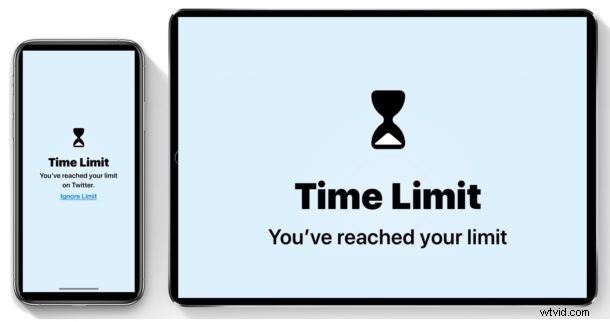
¿Quiere reducir el uso de las redes sociales? ¿O tal vez desea reducir el tiempo que pasa con las redes sociales en un dispositivo iOS familiar? La nueva función Screen Time de iPhone y iPad puede hacer que eso sea más fácil que nunca, al permitirle poner un límite de tiempo en el uso de las redes sociales a un límite de tiempo elegido por día.
Por ejemplo, tal vez desee establecer un límite de tiempo diario de 15 minutos para el uso de las redes sociales para que usted u otra persona no pierdan una hora al día navegando sin pensar en Facebook, Instagram, Twitter o algo similar. Ese es exactamente el tipo de limitación que puede implementar en el uso de las redes sociales con la función Screen Time en iOS.
Screen Time requiere un iPhone o iPad con iOS 12 o posterior, ya que las versiones anteriores del software iOS no incluyen la función.
Cómo limitar el uso de las redes sociales con Screen Time para iPhone o iPad
Esto le mostrará cómo establecer un límite de tiempo simple en todas las aplicaciones de redes sociales y el uso de redes sociales en un iPhone o iPad usando la función Tiempo de pantalla:
- Abra la aplicación "Configuración" en el iPhone o iPad
- Ir a "Tiempo de pantalla"
- Elija "Límites de la aplicación"
- Seleccione "Agregar límite" en la sección Límites de la aplicación
- Ubique y toque "Redes sociales" para que se seleccione, luego toque "Agregar"
- Utilice el control deslizante para seleccionar el límite de tiempo que desea aplicar en todas las aplicaciones de "Redes sociales", luego toque "Atrás" o salga de Configuración cuando termine
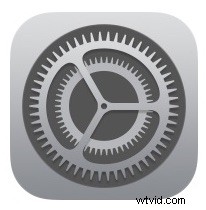
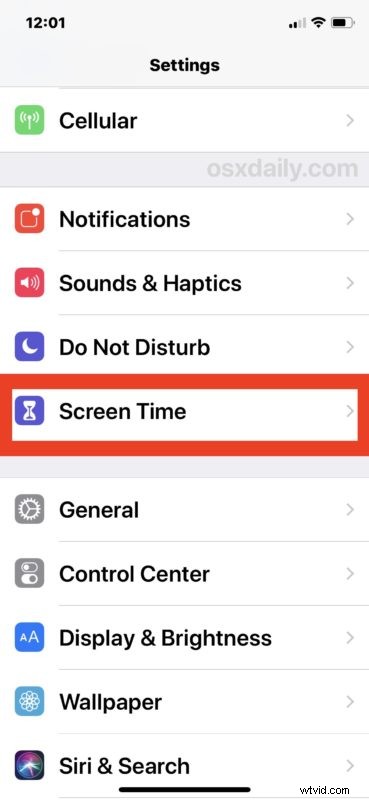
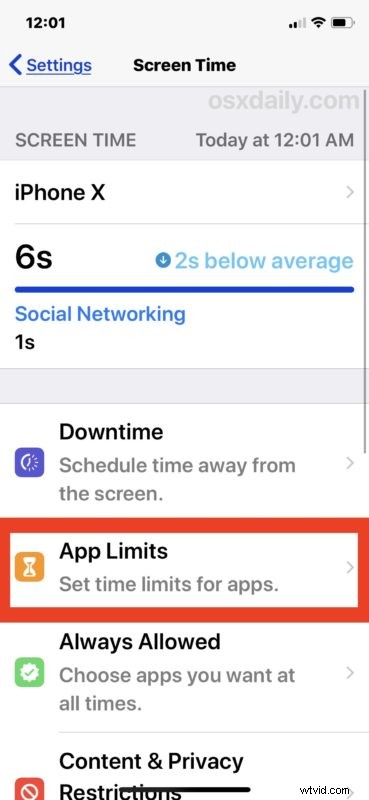
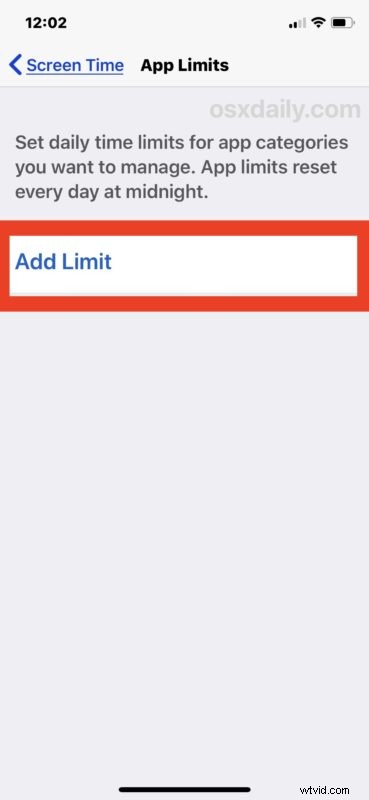
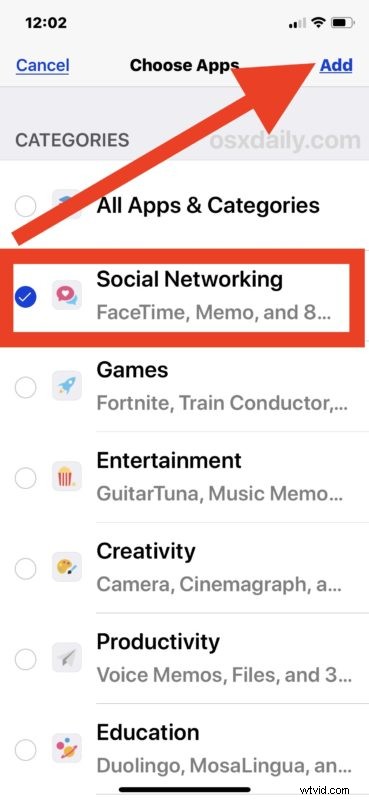
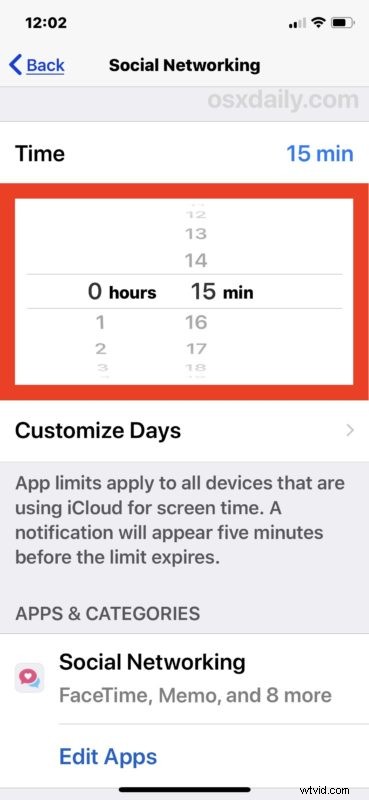
Eso es todo, ahora tiene un límite de tiempo definido establecido en todas las redes sociales y redes sociales para ese dispositivo. Esto acompañará a todas las aplicaciones de redes sociales y sitios web de redes sociales a los que se acceda en el iPhone o iPad con la configuración Screen Time de esta manera.
Una vez que alcance ese límite de tiempo y esté en una aplicación de red social, la pantalla se quedará en blanco mostrando un icono de reloj de arena y le informará que ha alcanzado el límite de tiempo asignado para esa aplicación o categoría de aplicación en particular.
Siempre puede ignorar el límite de tiempo impuesto tocando "Ignorar límite" si lo desea (que puede requerir un código de acceso para ignorar el límite si lo configuró de esa manera, perfecto para padres y familiares), pero ignorando un límite de tiempo para la aplicación el uso o las redes sociales anula el propósito de establecer estos límites dentro de Screen Time.
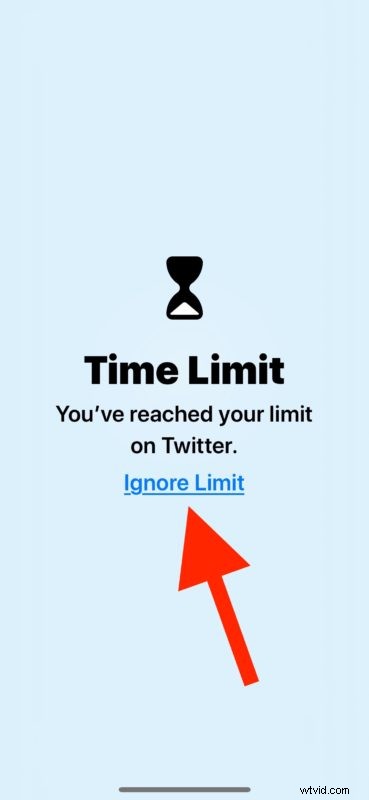
Screen Time puede ser muy útil para ayudarlo a usted o a otra persona a reducir el tiempo perdido en las redes sociales y las redes sociales, solo tenga en cuenta que si está leyendo algo dentro de una aplicación limitada o viendo algo interesante como un video, y de estos ocurren dentro de una aplicación con tiempo de pantalla limitado, entonces puede alcanzar el límite porque está participando en el consumo de medios dentro de una aplicación social. Por supuesto, puede ignorar el límite de tiempo o simplemente abrir el video o el artículo en un navegador web o algo similar para seguir disfrutando de lo que está haciendo fuera del límite de tiempo.
El uso de las redes sociales puede tener beneficios para algunas personas, ya que aumenta el diálogo, lo mantiene al tanto de los eventos, sigue a amigos, familiares y colegas de hace décadas, o tal vez simplemente disfruta enamorarse de las noticias falsas y la propaganda generalizada en las redes sociales. , pero para muchos otros puede ser un gran sumidero de tiempo con poco valor redentor, o incluso directamente dañino para el bienestar y la salud mental. Todo el tema es fascinante y no hay escasez de estudios sobre las redes sociales, con evidencia mixta que muestra diferentes resultados relacionados con el uso de las redes sociales.
Y, naturalmente, siempre puede deshabilitar Screen Time en iOS o eliminar los límites de tiempo si lo desea en cualquier momento simplemente volviendo a la configuración de Screen Time y ajustándola según corresponda.
¿Usas Screen Time en un iPhone o iPad? ¿Limita usted las redes sociales y el uso de las redes sociales? Comparta sus experiencias y pensamientos a continuación, y si tiene otros consejos o trucos relacionados con este tema general, ¡compártalos también a continuación en los comentarios!
